- Autor Jason Gerald [email protected].
- Public 2024-01-02 02:38.
- Viimati modifitseeritud 2025-01-23 12:16.
Kirjakooste on Office'i programmides tavaline funktsioon, mis sobib ühele dokumendile mitme adressaadi jaoks. Saate korraldada ja kombineerida igat tüüpi dokumente, sealhulgas ümbrikke, silte, vormikirju, e -kirju, fakse ja nummerdatud kuponge. Lugege allolevaid juhiseid, et teada saada, kuidas arvutis kirjakooste kasutamist kasutada.
Samm
Meetod 1 /3: Valmistamine
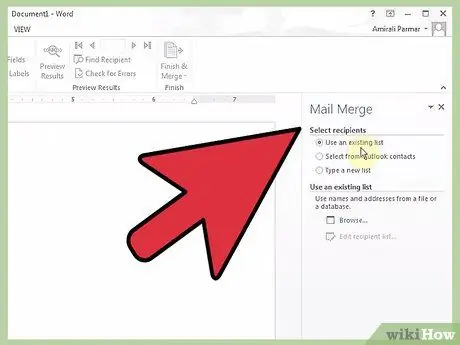
Samm 1. Koostage andmefail
Andmed võivad olla arvutustabeli failid (töölehed), andmebaasi failid või isegi tekstidokumendid sobivas vormingus. Kõige sagedamini kasutatakse töölehtede faile; See juhend eeldab, et kasutate töölehte.
-
Faili andmed peavad sisaldama kogu teavet, mis igal koopial muutub. Näiteks kui kirjutate vormikirja, sisaldab fail kõigi nende inimeste nimesid ja võib -olla ka aadresse, kellele soovite kirjutada.
Sisestage teave igas reas olevasse lahtrisse, nii et igat tüüpi teave (eesnimi, perekonnanimi, au ja nii edasi) oleks oma veerus
-
Looge mõistlikud veerunimed. Kirjakoostega loetakse igas veerus olevad andmed ja eeldatakse, et iga teabetulba esimene kirje on seda tüüpi teabe üldnimi, seega kasutage mõistlikku nime.
Näiteks alustage eesnimevälja, sisestades "eesnimi", seejärel kirjutage selle alla kõik eesnimed. Kui teil palutakse sisestada kirja andmete veerg, näete valikuna "eesnimi" ja mäletate kohe, mis selles veerus on
- Microsoft Office'i kasutajad, kes kasutavad Outlooki e -kirjade saatmiseks, saavad soovi korral kasutada Outlooki aadressiraamatut andmefailina.
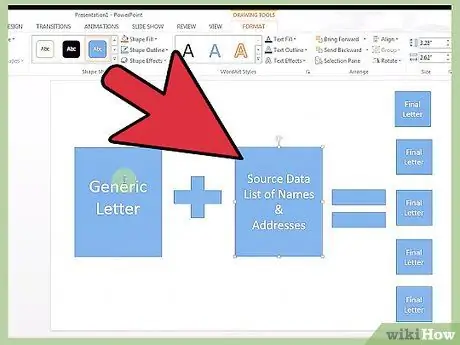
Samm 2. Salvestage andmefail
Salvestage fail, et saaksite selle hõlpsalt üles leida. Andke sellele nimi, mida on lihtne meelde jätta.

Samm 3. Kirjutage oma põhidokument
See dokument sisaldab teavet. Näiteks kui kirjutate vormikirja, on peamine dokument kiri. Iga üksus, mis tuleb meilisisuga (nt nimi), jäetakse praegu tühjaks.
Meetod 2/3: kirjakooste MS Office'is
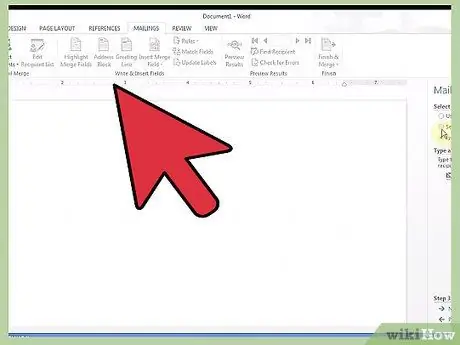
Samm 1. Avage kirjakooste tööpaan
Põhidokumendis klõpsake selle avamiseks paani. Kui te seda ei näe, minge menüüsse Tööriistad ja valige loendist Kirjakooste.
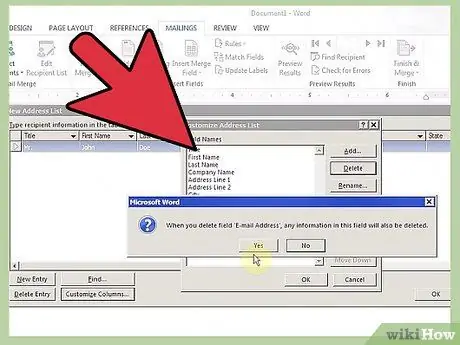
Samm 2. Vasta MS Office'i küsimustele
Office'i kirjakooste funktsioon sisaldab mitmeid toiminguid, mille eesmärk on hõlbustada failide arukamat ja täpsemat ühendamist.
- Alustuseks valige kirjutatava dokumendi tüüp. Klõpsake sobivaimat, seejärel klõpsake nuppu Edasi.
- Valige algdokument, mida soovite kasutada. Kui järgite neid samme, saate valida selle dokumendi kasutamise. Klõpsake nuppu Edasi.
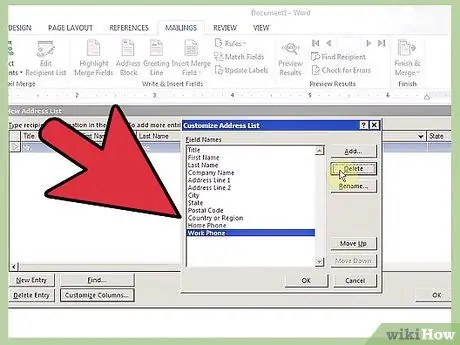
Samm 3. Valige ühendatavad failid
See on varem loodud andmefail. Valige sobiv raadionupp ja seejärel klõpsake faili leidmiseks ja põhidokumendiga linkimiseks nuppu Edasi.
Kui soovite kasutada Outlooki aadressiraamatut, klõpsake seda suvandit
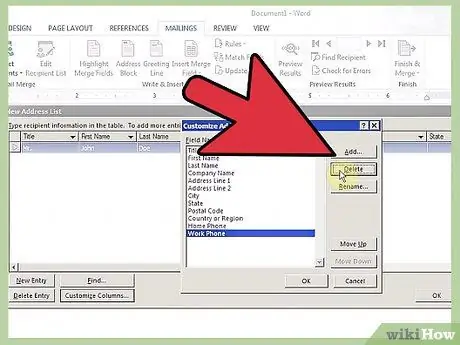
Samm 4. Valige, milliseid andmeid kasutada
Office võimaldab teil valida või tühistada soovitud teaberead. Saate valida andmefailis teabeüksused, mille soovite põhidokumendiks liita, nii et andmefail on hiljem kasulikum, kui kasutate seda erinevateks asjadeks. Kui olete rahul, klõpsake nuppu Edasi.
Andmeid saab sortida, klõpsates iga veeru veerupäistel. See võib olla kasulik, kui soovite kiiresti otsida palju teavet
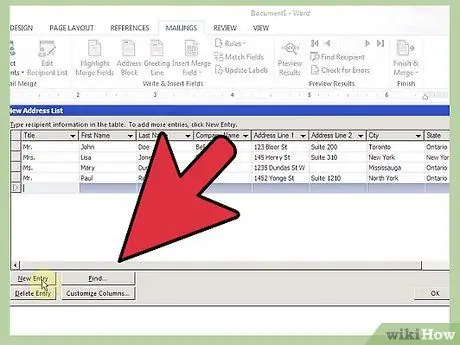
Samm 5. Sisestage andmeväljad
Ülesannete paani järgmisel lehel palutakse teil kirjutada dokument, kui te pole seda juba teinud, ja teile kuvatakse mitmesugused võimalused failist andmete sisestamiseks dokumenti.
-
Sisestage andmete veerg, asetades kursori sellesse andmeveergu ja klõpsates seejärel tegumiribal vastavat nuppu selle sisestamiseks.
Valesti paigutatud või dubleeritud andmevälju saate kustutada, vajutades klahvi Kustuta, nagu tavalisi tähti või numbreid
-
Eelseadistatud valikud muutuvad veidi sõltuvalt valitud dokumendi tüübist. Office teeb kõik endast oleneva, et täita teie esitatud andmetest asjakohane teave. Näiteks kui kirjutate ärivormi kirja, võite näha võimalust sisestada aadressiplokk, mis sisaldab ees- ja perekonnanime ning iga adressaadi täielikku aadressi, mis on kenasti paigutatud mitmele reale.
- Mõned eelseadistatud suvandid avavad täiendavad aknad, kus saate sisestada sobiva teabe. See kõik on enam -vähem lihtne ja arusaadav.
- Kui kasutate eelseadistatud suvandeid ja te ei leia sobivat teavet, klõpsake nuppu Sobita väljad, et määratleda oma andmeveeru nimi, mis vastab vaikenimele. Näiteks saate andmefailis määrata kategooria "Perekonnanimi", et täita aadressibloki "Perekonnanimi" andmed.
- Oma veeru kasutamiseks klõpsake rohkem suvandeid. Näete igale veerule antud nimesid ja saate neid kasutada.
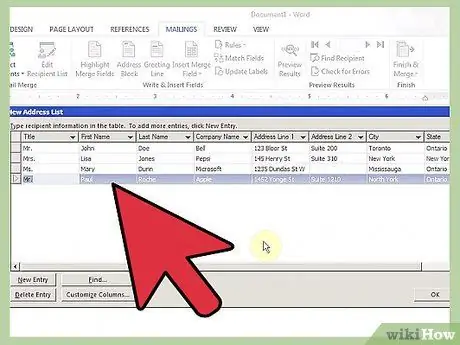
Samm 6. Kontrollige posti
Kirjakooste ei kuva põhidokumendile rakendatavatele väljadele enne selle printimist konkreetset teavet, kuid Office pakub eelvaate funktsiooni, mis võimaldab teil kontrollida ja veenduda, et kuvatav teave vastab soovitud veergudele dokument. Kasutage neid, kuni olete näidatud tellimusega rahul.
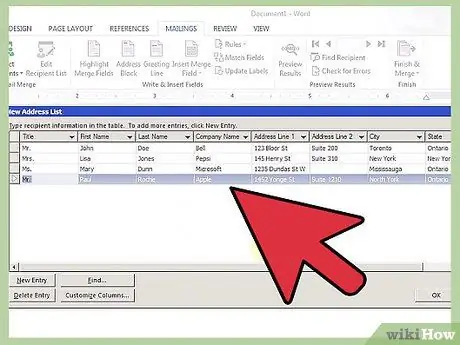
Samm 7. Viige ühendamine lõpule
Kirjakooste tegumipaneeli viimane ekraan annab teile teada, et kõik on korras ja valmis teie dokumenti printima. Iga teabekomplekt kuvatakse trükitud dokumendi kohta ja programm prindib teabekomplekti nii palju koopiaid kui võimalik.
Kui soovite konkreetseid tähti ise redigeerida, saate seda teha ka sellel tegumiriba ekraanil, klõpsates esmalt "redigeeri üksikuid tähti"
Meetod 3/3: meilide ühendamine saidil OpenOffice.org
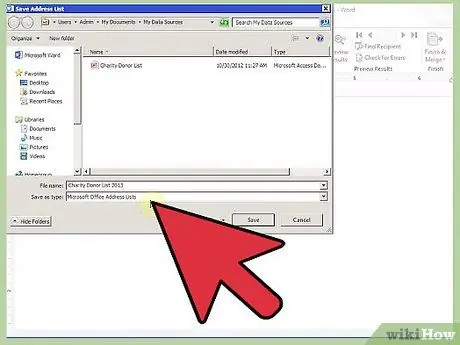
Samm 1. Looge andmebaas
Samm 2. Sisestage andmeväljad
Olete nüüd oma teabe linkinud andmebaasiga, millest OpenOffice.org saab aru, ja andmebaasi kasutamine kirjade ühendamiseks on lihtne, kui teate, kust otsida.
- Valige menüüst Lisa alammenüüst väljad, seejärel muu…. Teise võimalusena võite vajutada klahvikombinatsiooni Ctrl+F2.
- Klõpsake kuvatavas aknas vahekaarti Andmebaas.
-
Klõpsake akna paremas alanurgas nuppu Sirvi ja leidke äsja loodud andmebaasifail.
Kui andmebaas on valitud, kuvatakse see akna paremas servas loendis pealkirjaga andmebaasi valik
- Valige akna vasakus servas olevast tüüpide loendist kirjakooste väljad.
- Klõpsake oma andmebaasi kõrval olevat "+" ja selle alla ilmub töölehefail. Klõpsake "+" tema kõrval, ja näete töölehe loomisel valitud andmeveeru nime.
-
Valige, millist andmeveergu soovite lisada, ja seejärel klõpsake käsku Lisa, et paigutada andmeveerg põhidokumenti.
- Ärge unustage enne sisestamist klõpsamist asetada kursor kohta, kuhu soovite andmete veeru sisestada, vastasel juhul peate selle õigesse kohta viima.
- Nagu Office'is, käsitletakse tekstivälju põhidokumendis tähtnumbriliste tähemärkidena. Saate seda tühikuklahvi abil teisaldada ja kustutada klahviga Kustuta.
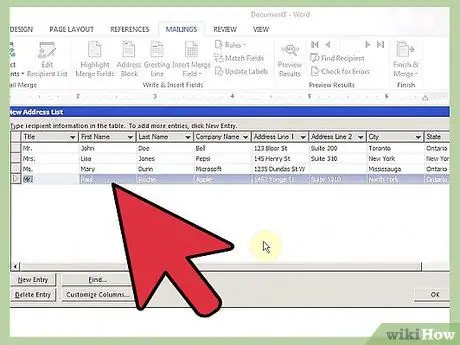
Samm 3. Viige ühendamine lõpule
Kontrollige iga andmeveeru paigutust. Kui olete valmis, printige oma põhidokument. Kirjakooste abil prinditakse üks eksemplar iga dokumendiga ühendatud faili kirje kohta.
Näpunäiteid
- Tekstitöötlusprogrammidel on tavaliselt mallid, mille abil saate luua põhidokumendi.
- Jagage veerud kindlasti kõige täpsemateks märksõnadeks. Näiteks võite nimede jaoks kasutada hüüdnimesid (härra, proua, preili), ees- ja perekonnanime. Kasutage nime jaoks kolme eraldi veergu, igas veerus ühte tüüpi andmeveergu.






